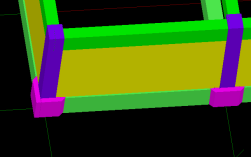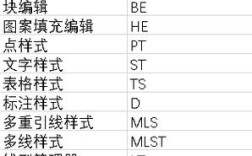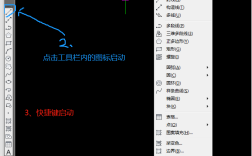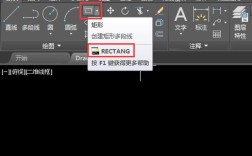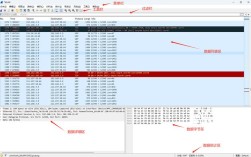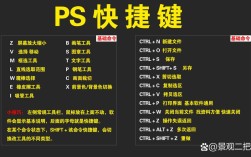在CAD软件中,快速选择命令(QSELECT)是一个非常实用的工具,能够帮助用户根据特定属性快速筛选和选择图形对象,从而大幅提高绘图效率,对于许多初学者或偶尔使用CAD的用户来说,找到这个命令的位置可能有些困惑,下面将详细介绍快速选择命令的多种调用方法、功能特点及使用场景。
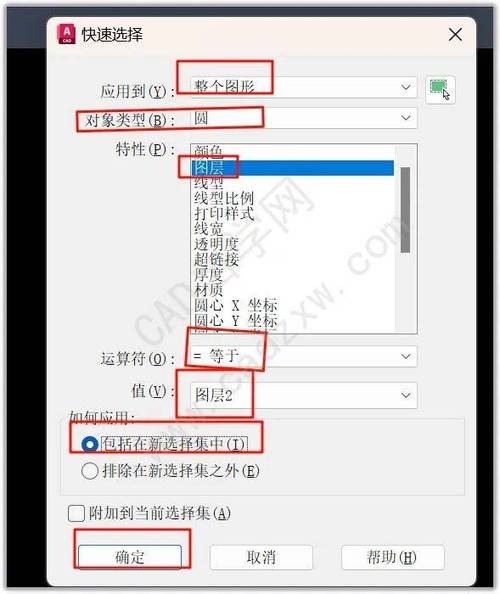
快速选择命令的入口位置在CAD软件中并不固定,用户可以通过多种方式启动它,最常见的方式是通过功能区菜单,在较新版本的CAD(如AutoCAD 2015及以上)中,切换到“常用”选项卡,在“实用工具”面板中可以找到“快速选择”按钮,其图标通常为一个带有闪电符号的选择框,如果界面中没有显示该面板,可以通过右键点击功能区空白处,选择“显示面板”来勾选“实用工具”,在“插入”选项卡的“块”面板中,部分情况下也可能提供快速选择的快捷入口,尤其是在处理块属性时。
第二种方式是通过经典菜单栏,如果用户习惯使用传统的菜单栏,可以在“工具”下拉菜单中找到“快速选择”选项,默认情况下,菜单栏可能被隐藏,用户可以通过按“Alt+T”快捷键打开“工具”菜单,然后选择“快速选择”即可,对于更熟悉命令行的用户,直接在命令行输入“QSELECT”并按回车键,是最快捷的启动方式,无论界面如何变化,命令行始终是调用命令的可靠途径。
第三种方式是通过右键快捷菜单,当用户在绘图区域内选中一个对象后,点击鼠标右键,在弹出的快捷菜单中选择“快速选择”,此时系统会自动将当前选中的对象类型作为默认筛选条件,进一步缩小选择范围,这种方式特别适用于在局部区域进行快速筛选的场景,例如需要选择某个图层上所有特定颜色的圆时,可以先选中一个符合条件的圆,然后通过右键启动快速选择。
快速选择命令的核心功能在于根据对象的属性(如图层、颜色、线型、线宽、对象类型等)或几何特征(如面积、长度等)来筛选对象,打开“快速选择”对话框后,用户需要设置多个参数才能完成精确选择。“应用到”选项用于确定筛选范围,默认为“整个图形”,但也可以选择“当前选择”,前提是已经手动选择了一部分对象作为基础筛选范围。“对象类型”下拉列表中会显示当前图形中所有可用的对象类型,如“所有图元”、“直线”、“圆”等,用户可以根据需要选择。
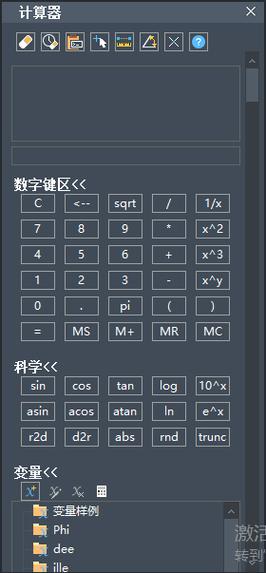
“特性”列表框是快速选择的核心,其中包含对象的各种属性,如“颜色”、“图层”、“线型”等,选择特性后,在“运算符”下拉菜单中可以选择“等于”、“不等于”、“大于”、“小于”等逻辑关系,再通过“值”选项指定具体的属性值,要选择“图层0”上所有“红色”的“圆”,可以在“特性”中选择“图层”,运算符选“等于”,值选“0”;然后点击“确定”并重新打开快速选择,在“特性”中选择“颜色”,运算符选“等于”,值选“红色”;最后在“对象类型”中选择“圆”,需要注意的是,每次快速选择只能设置一个条件,若需多条件筛选,需分多次操作或使用FILTER命令(更高级的选择过滤器)。
快速选择命令的优势在于其高效性和准确性,尤其适用于处理复杂图形,在大型机械图纸中,若需要删除所有虚线层且线宽为0.3mm的对象,手动选择几乎不可能完成,而通过快速选择可以瞬间筛选出所有符合条件的对象,快速选择还支持将筛选条件保存为“快速选择.qs”文件,方便在后续工作中重复使用,避免重复设置参数。
快速选择也存在一定的局限性,它无法直接根据对象的相对位置(如“选择与某个对象相邻的所有对象”)进行筛选,这种情况下需要使用“选择类似对象”(SELECTSIMILAR)命令,快捷键为“SI”,快速选择仅支持单一条件筛选,若需组合多个不同类型的条件(如“图层=且颜色=且线型=”),则需结合FILTER命令或使用LISP等二次开发工具。
在使用快速选择时,还需注意以下几点:一是确保图形中没有未命名的图层或特性,否则可能导致筛选失败;二是在“应用到”选项中选择“当前选择”时,需确保已正确选择基础对象,否则会提示“未找到有效的选择集”;三是快速选择不会取消之前的选择集,若需重新选择,需先按“Esc”键清除当前选择。
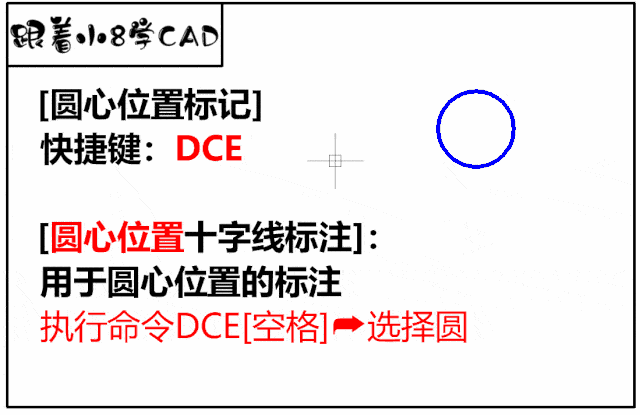
相关问答FAQs:
-
问:快速选择(QSELECT)和选择类似对象(SELECTSIMILAR)有什么区别?
答:快速选择(QSELECT)主要通过对象的属性(如图层、颜色、线型等)进行筛选,支持逻辑运算符(等于、大于等),适用于按特定属性条件批量选择对象;而选择类似对象(SELECTSIMILAR)则主要基于对象的类型(如直线、圆)和部分基本属性(如图层、颜色)快速选择与选定对象相似的对象,操作更快捷,但功能相对单一,无法设置复杂的逻辑条件,若需选择所有红色圆,QSELECT可精确设置“颜色=红色且对象类型=圆”,而SELECTSIMILAR只能选择与某个圆颜色和图层相同的所有圆。 -
问:为什么使用快速选择时提示“未找到任何对象”?
答:出现该提示通常有两个原因:一是筛选条件设置错误,特性”中选择了“线宽”,但图形中所有对象的线宽均为“ByLayer”,导致“值”下拉列表中没有匹配项;二是“应用到”选项选择了“当前选择”,但当前选择集为空或未选中任何对象,解决方法:首先检查“特性”和“值”是否正确,确保图形中存在符合条件的对象;若“应用到”为“当前选择”,需先手动选中一个基础对象,或将其改为“整个图形”后再尝试筛选。